엑셀의 찾기 및 바꾸기 기능은 데이터를 효율적으로 수정하고 관리하는 데 매우 유용한 도구입니다. 이 기능을 활용하면 특정 텍스트나 숫자를 빠르게 검색하고 원하는 내용으로 한 번에 변경할 수 있어 시간과 노력을 절약할 수 있습니다. 이번 포스팅에서는 엑셀에서 찾기 및 바꾸기 기능의 활용법과 유용한 팁들에 대해 자세히 알아보겠습니다.

엑셀 찾기 및 바꾸기 기능 개요
엑셀의 찾기 및 바꾸기 기능은 특정 데이터를 쉽게 검색하고 교체할 수 있도록 도와주는 도구입니다. 이 기능은 원하는 내용을 찾고, 대체할 내용을 입력한 후, 선택적으로 변경 사항을 적용할 수 있습니다. 이를 통해 대량의 데이터 수정 작업을 손쉽게 처리할 수 있습니다.
기본 사용법
엑셀에서 찾기 및 바꾸기 기능을 사용하는 방법은 다음과 같습니다:
- 엑셀의 홈 탭에서 찾기 및 선택 옵션을 클릭합니다.
- 찾기 대화상자가 열리면, 찾고자 하는 텍스트나 숫자를 입력합니다.
- 바꾸기 탭으로 이동하여, 바꿀 내용을 입력합니다.
- 변경할 내용을 확인한 후, 바꾸기 또는 모두 바꾸기 버튼을 클릭하여 작업을 완료합니다.
단축키 활용하기
엑셀에서는 찾기 및 바꾸기 기능을 더욱 빠르게 이용할 수 있는 단축키가 있습니다. 이를 통해 몇 번의 클릭 없이도 간편하게 원하는 작업을 수행할 수 있습니다.
- Ctrl + F: 찾기 대화상자를 열고 텍스트를 검색합니다.
- Ctrl + H: 바꾸기 대화상자를 열고 찾은 내용을 다른 내용으로 교체합니다.
특정 범위에서 찾기 및 바꾸기
기본적으로 찾기 및 바꾸기 기능은 현재 활성화된 시트에서만 적용됩니다. 하지만 특정 범위를 지정하여 해당 범위 내에서만 검색하고 교체할 수도 있습니다. 이 기능은 대량의 데이터가 있는 경우에 특히 유용하게 활용됩니다.
와일드카드 사용하기
와일드카드를 사용하면 더 다양한 조건으로 찾기 및 바꾸기를 수행할 수 있습니다. 이를 통해 보다 정교하게 데이터를 검색할 수 있으며, 검색 범위를 확장하는 데 도움을 줍니다.
- *: 임의의 문자열을 찾을 때 사용합니다. 예를 들어, *사과는 ‘사과’로 끝나는 어떠한 문자열도 찾을 수 있습니다.
- ?: 문자 하나를 대체할 때 사용합니다. 예를 들어, 사?과는 ‘사과’, ‘사안과’와 같이 ‘사’로 시작하고 ‘과’로 끝나는 3글자 문자열을 찾을 수 있습니다.
- ~: 와일드카드 문자를 일반 문자로 인식하게 합니다. 예를 들어, 100~110이라는 텍스트를 찾고 싶다면, 100~~110으로 입력해야 합니다.
모두 바꾸기 기능 주의사항
모두 바꾸기 기능은 한 번에 많은 데이터를 변경할 수 있지만, 주의가 필요합니다. 변경하기 전에 모두 찾기를 클릭하여 어떤 내용이 바뀔지를 미리 확인하는 것이 좋습니다. 이를 통해 원치 않는 수정이 발생하는 것을 예방할 수 있습니다.
서식 검색 기능 활용하기
엑셀에서는 단순히 텍스트나 숫자뿐 아니라 특정 서식을 가진 셀도 검색할 수 있는 기능을 제공합니다. 이 기능은 서식으로 인해 특정 조건을 가지고 있는 데이터만 선택적으로 변경하고자 할 때 유용합니다.
실제 사용 사례
아래는 엑셀 찾기 및 바꾸기 기능의 구체적인 실전 예시입니다:
- 예시 1: 특정 제품의 이름을 변경할 때, 예를 들어 ‘사과’를 ‘배’로 바꾸고 싶을 때 사용합니다.
- 예시 2: 가격 목록에서 잘못 입력된 가격을 수정할 때, ‘1000’을 ‘1500’으로 교체할 수 있습니다.
- 예시 3: 여러 데이터 시트에서 동일한 텍스트를 찾고 바꾸는 과정에서 매우 유용합니다.
효율적인 데이터 관리 팁
엑셀의 찾기 및 바꾸기 기능을 효과적으로 사용하기 위한 몇 가지 팁을 소개합니다:
- 작업 전에 항상 데이터를 백업해 두어야 합니다.
- 대규모 데이터를 한 번에 변경하기 보다는 소규모로 나누어 검토하는 것이 안전합니다.
- 특정 조건을 만족하는 항목을 찾아야 할 때는 반드시 모두 찾기 기능을 활용해 확인한 후 변경하세요.
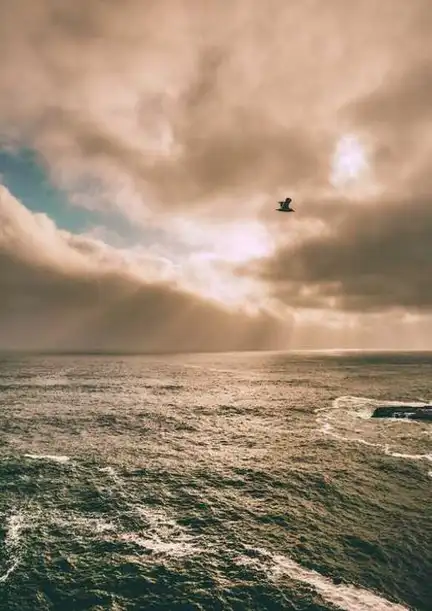
결론
엑셀에서의 찾기 및 바꾸기 기능은 데이터 수정을 한층 더 효율적으로 만들어주는 훌륭한 도구입니다. 이 기능을 잘 활용하면 반복적인 작업을 간소화하고, 실수를 줄이며, 작업의 효율성을 높일 수 있습니다. 위의 팁과 사용 방법을 바탕으로 엑셀 작업을 더욱 효과적으로 수행해 보시기 바랍니다.
자주 묻는 질문과 답변
엑셀에서 찾기 및 바꾸기 기능은 어떻게 사용하나요?
엑셀의 찾기 및 바꾸기 기능을 사용하려면 홈 탭에서 ‘찾기 및 선택’을 클릭하고, 찾을 내용을 입력한 후 바꿀 내용을 기입합니다. 마지막으로 ‘바꾸기’ 또는 ‘모두 바꾸기’ 버튼을 눌러 작업을 마무리하면 됩니다.
찾기 및 바꾸기 기능의 단축키는 무엇인가요?
엑셀에서 단축키를 사용하면 효율성이 높아집니다. ‘Ctrl + F’를 눌러 찾기 대화상자를 열 수 있고, ‘Ctrl + H’를 사용하면 바꾸기 대화상자를 빠르게 띄울 수 있습니다.
특정 범위에서만 찾고 바꾸기를 할 수 있나요?
네, 특정 범위를 선택하여 해당 영역 내에서만 찾기 및 바꾸기를 수행할 수 있습니다. 이는 데이터가 많을 때 유용하게 활용할 수 있는 기능입니다.